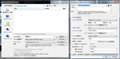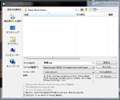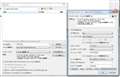Vegas Movie Studio 9 Platinum Pro Pack ���ʗD�Ҕ�

Vegas Movie Studio 9 Platinum Pro Pack ���ʗD�Ҕ�SONY Media Software
�ň����i(�ō�)�F���i���̓o�^������܂��� �������F2008�N10��24��
Vegas Movie Studio 9 Platinum Pro Pack ���ʗD�Ҕ� �̃N�`�R�~�f����
�i102���j���̃y�[�W�̃X���b�h�ꗗ�i�S25�X���b�h�j![]()
| ���e�E�^�C�g�� | �i�C�X�N�`�R�~�� | �ԐM�� | �ŏI���e���� |
|---|---|---|---|
| 1 | 9 | 2010�N10��17�� 16:20 | |
| 0 | 2 | 2010�N9��2�� 21:21 | |
| 0 | 2 | 2010�N6��17�� 16:53 | |
| 0 | 1 | 2010�N4��26�� 01:53 | |
| 3 | 3 | 2010�N4��9�� 06:58 | |
| 3 | 3 | 2010�N3��6�� 23:50 |
- �u����̍i���݁v�̖��ԐM�A�������͍ŐV1�N�A�����ς݂͑S���Ԃ̃N�`�R�~��\�����Ă��܂�
����ҏW�\�t�g�E����Đ��\�t�g > SONY Media Software > Vegas Movie Studio 9 Platinum Pro Pack ���ʗD�Ҕ�
���͎�ɒm�荇���̃o���h�̃��C�u���B�e���A�����YouTube�ɃA�b�v����̂ɓ���ҏW�\�t�g���g���Ă��܂��B
���܂ł�Power Director�W���g���Ă��܂������A�p�\�R����Windouws7�Ɋ������̂��@�ɁA���삪���o�I�ł킩��₷���Ƃ���Movie Studio9���܂����B�����A�}�j���A���������ĂȂ��������߂��炭���u���A�ŋ߁w����菇�x�̑��݂�m��g���n�߂܂����B
�g���Ă݂�Ǝ��̂悤�ȏ��S�҂ɂ��킩��₷���y�����\�t�g���Ɗ����Ă��܂��B
�����A�o���オ���������YouTube�ɃA�b�v����@�\���g���A���掿��I��ŃA�b�v�����Ƃ���A���܂��Y��ł͂���܂���B
Power Director8�ł́A�t�@�C���`����MPEG-2�A���k�̐ݒ��MPEG-4 AVC�A�r�f�I�T�C�Y�@720×480�A�t���[�����[�g�@29970�A����̈��k���@6000kbps�A�����̈��k���@256kbps�A�ŃA�b�v���Ă��܂����B
�ǂ����AMovie Studio9�ł������悤�ȃT�C�Y�ŃA�b�v������@���킩��₷���������������B
![]() 0�_
0�_
�Ƃ̂�HD10�ŁA�܂�YouTube�ɃA�b�v�������Ƃ�����܂���̂ŁA�͂����Ă��炲�߂�Ȃ����B
�v���W�F�N�g=>���[�r�[�̍쐬=>�n�[�h�f�B�X�N�h���C�u�ɕۑ�����=>
���x�ȃ����_�����O=>�t�@�C���̎��=>MainConcept AVC/AAC(*.mp4)=>
�e���v���[�g=>�f�t�H���g�̃e���v���[�g=>�J�X�^���ݒ�
�ʼn𑜓x��r�b�g���[�g���w��ł��܂��B
�t�B�[���h�����́u��̃t�B�[���h����v�ł����̂��ȁH
DVD�ł͏ォ��ł����A����Ƃ��͂ǂ��Ȃ̂��悭�킩��܂���B
�ŁA��U�t�@�C���o�͂������̂��^�C�����C���ɂ����āA���ꂩ��A�b�v���[�h����̂��ȁH
�悭�킩��Ȃ��Ă��݂܂���B
�����ԍ��F12039615
![]() 0�_
0�_
J�E�|���X����
�R�����g���肪�Ƃ��������܂��B
���H�����f�����u�v���W�F�N�g�v���u���[�r�[�̍쐬�v���uHDD�ɕۑ�����v�������_�����O�ݒ�̃_�C�A���O���o�����Ƃ���܂ł͍s�����̂ł����A��������̐ݒ肪�킩��Ȃ��āE�E�E
�`���́uSony AVC�i*mp4.*m2ts*avc)�v��OK�ł����H
�e���v���[�g�͉��ɂ���Ηǂ��̂ł��傤���H
��L��HDD�ɕۑ������S���قǂ̓����YouTube�ɃA�b�v������A�P�U�O�����A�b�v���[�h�ɂ�����A�������Ō�̍Ō�Łu�A�b�v���[�h�Ɏ��s���܂����v�ƂȂ�K�b�N�����܂����B
Power Director8�ō쐬����720×480�̓���͂S���̂��̂���WindowsXP�ł��S�O�`�T�O���ŃA�b�v�ł��Ă����̂ɁB
�ǂ������ݒ�ɂ�����Y��ȍ��掿��YouTube�ɃA�b�v�ł��邩�A���Ђ��������������B
�����ԍ��F12043213
![]() 0�_
0�_
��ɕ��͂Ő����������e�̊G���A�b�v���܂��B
�������AYouTube�ɃA�b�v����ۂɂ��̐ݒ肪�œK�Ƃ����̂ł͂Ȃ��A�ЂƂ̗�Ƃ��l�����������B
�r�b�g���[�g�͓K�X�ύX���Ă��������B
> ��L��HDD�ɕۑ������S���قǂ̓����YouTube�ɃA�b�v������A�P�U�O�����A�b�v���[�h�ɂ�����
�A�b�v���[�h�ɂ��ẮA����HELP�L�����Q�l�ɂȂ�Ǝv���܂��B
http://www.google.com/support/youtube/bin/answer.py?hl=jp&answer=166815
YouTube�ɃA�b�v���[�h�������Ƃ̂Ȃ��҂̉ł��̂ŁA�ڂ���������������Ⴂ�܂������낵�����肢�������܂��B
�����ԍ��F12043504
![]() 0�_
0�_
J�E�|���X����
�킴�킴�摜�܂ŕt���Ē����āA�{���ɂ��肪�Ƃ��������܂��B
�����ɂł������āA���ʂ�ɎQ��܂��B
�����ԍ��F12045887
![]() 0�_
0�_
J�E�|���X����
���x���Ȃ��Ă��݂܂���B
�����Ē������w���x�ȃ����_�����O�x�ŁwMainConcept AVC/AAC(*mp4)�x�Ɓw�f�t�H���g�̃e���v���[�g�x��I������܂ł͏o�����̂ł����A�w�J�X�^���ݒ�x�̃{�^�����I���ł��܂���B
J�E�|���X����̉摜�ł͂����Ɛ����Ă���w�J�X�^���ݒ�x�̃{�^�����A���̂Ƃ���ł͔������ɂȂ��ĂăN���b�N�ł��Ȃ��̂ł��B
�g���Ă���p�\�R����Windows7��64Bit�ł����A�ǂ��������w�J�X�^���ݒ�x��I���ł��A720×480�̃T�C�Y��I�Ԃ��Ƃ��o����̂ł��傤���H
���x�����݂܂��A�ǂ�����낵�����肢�v���܂��B
�����ԍ��F12064187
![]() 0�_
0�_
> �ǂ��������w�J�X�^���ݒ�x��I���ł��A720×480�̃T�C�Y��I�Ԃ��Ƃ��o����̂ł��傤���H
��ԍŏ��ɏ������Ƃ���A�Ƃ�Vegas Movie Studio�̃o�[�W������HD10�ł��̂ŁA�A�b�v�����G�̂悤�ɐݒ�ł��Ȃ��Ƃ���A�o�[�W�����Ⴂ�̂��������邩������܂���B
���P�̍�Ƃ��ẮA�ǂ݂̂�YouTube�ōăG���R�[�h�����悤�Ȃ̂ŁA�t�@�C���T�C�Y���傫���Ȃ�܂���MPEG2�ŃA�b�v������@������Ǝv���܂��B
�Q�l�ɐݒ�̊G���A�b�v���܂��B
�����ԍ��F12066189
![]() 0�_
0�_
J�E�|���X����
�����������������肪�Ƃ��������܂��B
���߂�Ȃ����AHD�P�O���Ȃ��킩���Ă��܂���ł����B�����ׂāA���L�̂ǂ��炩�Ƃ킩��܂����B
Vegas Movie Studio HD Platinum 10
Vegas Movie Studio HD Platinum 10 Production Suite
�����o�[�W�����A�b�v��������Ē������J�X�^���ݒ肪�\�ɂȂ�Ƃ������Ƃł��ˁH
J�E�|���X���ǂ�������g���������Ē�����ߓ����ɃC���X�g�[���������Ǝv���܂��B
�܂��܂��A��낵�����肢�v���܂��B
�����ԍ��F12067714
![]() 0�_
0�_
�����́B
�Ƃ̂�Vegas Movie Studio HD Platinum 10�ł����Aver9�ŁuMPEG-4 AVC�A�r�f�I�T�C�Y720×480�A�t���[�����[�g29.970�v���ł��Ȃ��̂������邽�߂ɁA��UHD10���폜����9�ɖ߂��Ă݂܂����B
�������Ă݂���ASony AVC(*.mp4;*.m2ts;*.avc)�ɐݒ肷�邱�Ƃʼn\�ł����̂ŁA�A�b�v�����摜���Q�l�ɂȂ����Ă��������������B
�ŏ�����ver9�Ń��X����悩������ł����A���Ԃ��������Ă��܂����݂܂���ł����B
�����ԍ��F12069865
![]()
![]() 1�_
1�_
J�E�|���X����
>��UHD10���폜����9�ɖ߂��Ă݂܂���
����͑�ςȂ��萔���������Đ\����܂���ł����B
�{���ɐS���犴�ӂ��Ă���܂��B
���炪�x���Ȃ����̂́A�Q�x�A�b�v�Ƀg���C���Ă�������Ȃ̂ł����A���̔\�͕s���Ŗ�����]�̓��悪�A�b�v�ł��Ă��܂���i�܁j�B
��x�ڂ͉摜�ŋ����Ē������Ƃ���A�t�@�C���̎�ނ��ySony AVC(*mp.4,*m2ts,*avc�z�A�e���v���[�g���yYouTube ���掿 30p�z�ɂ��A�J�X�^���ݒ�A�t���[���T�C�Y���yNTSC(720×480�z�ŃA�b�v�����Ƃ���A46MB�قǂ̃f�[�^�ɂȂ�A�b�v�͂P�O���ōς݂܂������A�A�b�v���[�h���ꂽ�掿�͂��܂��Y��ł͂���܂���ł����B
�����ōēx��蒼���A�t�@�C���̎�ނ͓������ySony AVC(*mp.4,*m2ts,*avc�z�A�e���v���[�g���y�f�t�H���g�̃e���v���[�g�z�ɂ��A�J�X�^���ݒ�͏�L�Ɠ����ɂ��āyOK�z�����Ƃ���A�e���v���[�g�́y����z�ɕύX����A�f�[�^��713MB�ƂȂ�A�A�b�v���[�h�ɂP�S�O��������܂����B
�ł��A�A�b�v���[�h�͊m���ɏo�������f�����܂��܂��Y��Ȃ̂ł����A�Ȃ����P�U�F�X�ł͂Ȃ��c���T�C�Y�ɂȂ��Ă��܂��Ă��܂��B
���������Ȃ������̂��r���ɂ���Ă��܂��B�ł��������͂��܂���i��j�B
�o�[�W�����P�O�ł́AYouTube�ւ̍��掿�A�b�v���[�h���ȒP�ɂł���̂ł��傤���H
Vegas Movie Studio HD Platinum 10�̃N�`�R�~�f���Őu���Ă݂悤���Ǝv���܂����E�E�E
����ɂ��Ă��AJ�E�|���X����ɂ͖{���ɂ����b�ɂȂ�܂����B���肪�Ƃ��������܂����B
���ꂩ����ǂ�����낵�������w�����������܂��B
�����ԍ��F12074149
![]() 0�_
0�_
����ҏW�\�t�g�E����Đ��\�t�g > SONY Media Software > Vegas Movie Studio 9 Platinum Pro Pack ���ʗD�Ҕ�
���܂Ŏg���Ă����r�f�I�J���������Ă��܂����̂ōŋ�HANDYCAM��CX370V���w�����܂����B
PMB���g���摜��ۑ������̃\�t�g�𗧂��グ�^�C�������ɏ悹���Ƃ���f���͏o��̂ł����������ǂݍ��݂ł��܂���(�B�B�G)
���S�҂Ȃ̂łǂ����Ă����̂�������Ȃ��Ȃ��Ă��܂��܂����c
�ǂȂ���������������l�͂��܂���??
��낵�����肢���܂���m(__)m
![]() 0�_
0�_
�o�[�W�����A�b�v�ł���悤�����玎���Ă݂ẮB�ύX�_�̓����[�X�m�[�g�ɁB
http://www.sonycreativesoftware.com/download/updates/moviestudiope9
�����ԍ��F11851139
![]()
![]() 0�_
0�_
Hippo-crates����
���}�̂��Ԏ����肪�Ƃ��������܂�m(__)m����Ȃɑ����Ԏ����Ă����Ƃ͎v���܂���ł���(>_<)
�����o�܂����肪�Ƃ��������܂�(^�l^)
�{�����肪�Ƃ��������܂���
�F�X������Ȃ������炯�ň���ꓬ���Ă���܂����܂�������Ȃ���������܂����炲���₳���ĉ�������
�{�����肪�Ƃ��������܂�����
�����ԍ��F11851284
![]() 0�_
0�_
����ҏW�\�t�g�E����Đ��\�t�g > SONY Media Software > Vegas Movie Studio 9 Platinum Pro Pack ���ʗD�Ҕ�
����AMmovieStudioHD10�̎��p�ł��_�E�����[�h���Ďg���Ă݂܂����B
��Ɏ����B�̉��t�������̂�^�悵�āA�ʘ^�����ꂽ�o�b�l�����i�T�D�P�����j�����킹�Ăc�u�c���̓u���[���C��z�z���悤�Ǝv���Ă��܂��B
��R�̎��p�Ń\�t�g���g�p���܂������A���̃\�t�g���ȒP�Ɏg�p�ł��ċC�ɓ���܂����B
�����ɂ`�u�b�g�c�̂R�O�����炢�̓���ɁA�T�C�P�����̉��������킹�Ĉ�U�t�@�C���ɕۑ����܂����B
�I�[�T�����O�\�t�g�𗧂��グ�āA�V�K�쐬���u���[���C�f�B�X�N���o�b�l���N���b�N
����H�T�D�P�����ɐݒ�ł��Ȃ��H�H
�w���v�Ŋm�F����ƁA�u���[���C�͂o�b�l���������g�p�ł��Ȃ��Ə����Ă���܂��B
�A�����ɓd�b������A�u�o����d�l�ł����c�܂��̔��O�ł��̂Łc�v
���̌�F�X�G���������ǖ����ł����B
VEGAS PRO�̃I�[�T�����O�\�t�g���_�E�����[�h����ƁA�h���r�[�T�D�P���I���ł��܂����B
�l�r�X�������d�l�Ȃ�ł��傤���H
�I�[�T�����O�\�t�g������ʂŎg�������l���Ă��܂����A�ڂ������̃A�h�o�C�X���҂����Ă��܂��B
���o�b�l�����́A�X�Ukhz�@�Q�Sbit���g�p���܂��B
![]() 0�_
0�_
�u�d�f�`�r �o�q�n�Ɣ�ׂĂl�r�X�͋@�\���������Ă���]�̋@�\���g����̂�
�킩��܂���B�l�r�P�O�̓g���b�N������������f���\���̉�ʂ��Q�ɂȂ�����
�I�[�T�����O�\�t�g���T�ɂȂ�����Ɖ��i�̂��ɂ悭�Ȃ����݂����ł��ˁB
�l�r�X�ł��T�D�P��I���ł����肷��݂����ł����A���͂T�D�P���g���Ă��Ȃ��̂�
�킩��܂���B�S�Wkhz�@�P�Ubit�܂ł݂����ł��B�l�r�P�O�͂��̂ւ�ύX�������̂ł��傤���H
�����ԍ��F11506417
![]()
![]() 0�_
0�_
tokyo-holiday����A����ɂ��́B
���ǂT�D�P�����̃u���[���C�́A�F�X����Ă݂܂������A�����̂悤�ł��B
���̑��̋@�\�ɂ��ẮA�����Ȃ����Ɏc�O�ł��B
���ہc�z�z��̎��������l����ƕK�v�Ȃ��̂�������܂��A�R���T�[�g�z�[���̋�������������̂�^_^;
>�S�Wkhz�@�P�Ubit�܂ł݂����ł��B�l�r�P�O�͂��̂ւ�ύX�������̂ł��傤���H
�ς݂܂���B���̕ӂ���ύX�͖����悤�ł��B
�����ԍ��F11508171
![]() 0�_
0�_
����ҏW�\�t�g�E����Đ��\�t�g > SONY Media Software > Vegas Movie Studio 9 Platinum Pro Pack ���ʗD�Ҕ�
�{�\�t�g���w�����āC����ҏW���͂��߂�����̎҂ł��B�g�����W�b�V������e���b�v�Ȃǂ̌��ʂ����C�����c�u�c�ɏĂ��������Ƃ����̂ł����C�ȑO�g���Ă����A�h�r�̊��o�Ń��j���[��ʂ���`���v�^�[�}�[�N���Ƃɏ�ʑI���ł���悤�ȑI����ʂ���邱�Ƃ��ł����ɍ����Ă��܂��B
�v����ɂ�肽�����Ƃ́C
�@�c�u�c���̂��̂̃^�C�g���i�Ⴆ�w�Q�O�O�X�N�@�ė��s�x�Ȃǁj��t�����擪�y�[�W�ɁC�`�k�k�@�o�k�`�x�̃{�^���Ƃb�g�`�o�s�d�q�@�r�d�k�d�b�s�̃{�^�������B
�A�b�g�`�o�s�d�q�@�r�d�k�d�b�s�̃{�^���������ƁC�ҏW���ɕt���Ă������b�g�`�o�s�d�q�}�[�N�̃V�[���̃T���l�C���ƁC���̃`���v�^�[�̃^�C�g�����\���Ƃ��ďo�Ă���y�[�W�ɔ�ԁB
�B�e�b�g�`�o�s�d�q�̃T���l�C����I������ƁC���̃V�[���܂Ŕ�ԁB
�C�b�g�`�o�s�d�q�@�r�d�k�d�b�s�̃y�[�W����C�擪�̃y�[�W�Ⓖ�O�E����̂b�g�`�o�s�d�q�@�r�d�k�d�b�s�̃y�[�W�ɔ�ׂ�悤�ɖ��{�^���Ȃǂ�t����B
�ł��B��낵�����������������B
![]() 0�_
0�_
�����ł����A���������ς݂ł��傤���H
�P�@�u�t�@�C���v���u�V�K�v���u���j���[�t���v��I�������
�����̊K�w�Ɂ@�u���j���[�P�i�y�[�W�P�j�v�@���o��Ǝv���܂��B
�Q�@���́@�u���j���[�P�i�y�[�W�P�j�v�@�ɃG�N�X�v���[������
�r�f�I�t�@�C�����h���b�O���h���b�v���܂��B
�u���j���[�P�i�y�[�W�P�j�v�@�̊K�w�Ƀ��[�r�[�̃A�C�R���@�u�P�F���v�@
���ł���Ǝv���܂��B
�R�@���́@�u�P�F���v�@���@�_�u���N���b�N����ƉE���Ƀr�f�I���^�C�����C���ɓ����Ă���
�Ǝv���܂��B���̃`���v�^�[��肽���Ƃ��ƂŃ_�u���N���b�N����Ɓu�V�[��/�`���v�^�[�v���o���܂��B
�`���v�^�[���͂����œ���Ă������ł����A��ł��ς����܂��B
�S�@�`���v�^�[��Ⴆ�P�O������Ƃ��܂��傤�B
����́u�P�F���v�@�̃��[�r�[�t�@�C�������N���b�N����
�u�V�[���I�����j���[�̑}���v�@��I�т܂��B
��������ƂP�y�[�W������̃V�[���̐����Ă���̂�
�D���Ȃ悤�ɐ��������܂��B����Ǝ����I�Ɂu�V�[���I���̉�ʁv������A
�����ɍs�����藈���肷��@�u���v�@������܂��B
�V�[���̉摜�������I�ɍ��ꂽ��ʈȊO�ɂ��ݒ�\�A�Î~��ȊO�ɓ��������Ƃ��\�B
�V�[���I����ʂȂǔw�i���ύX�\�ł��B
�������x���K���ɂ���Ă����ԂɂȂ�ƂȂ��킩��悤�ɂȂ�܂����B
����͂ł����̂ɁA���ꂠ��H�Ȃ�ČJ��Ԃ����肵�܂�����i�j
�Q�l�ɂȂ�Ǝv���܂��B
�����ԍ��F11282038
![]() 0�_
0�_
����ҏW�\�t�g�E����Đ��\�t�g > SONY Media Software > Vegas Movie Studio 9 Platinum Pro Pack ���ʗD�Ҕ�
�����b�ɂȂ�܂��B
�p�i�\�j�b�N��LUMIX-GH1�ŎB����AVCHD����(1280x720)��ҏW���悤�Ƃ��̃\�t�g���w�����܂����B�ҏW���������PC���ɂ���Divx��x246�Ȃǂ̃R�[�f�b�N�ň��k���ďo�͂������̂ł����A���̃\�t�g�ł͂ł��Ȃ��̂ł��傤���B���m�b�����݂����������܂��ƍK���ł��B��낵�����肢���܂��B
��ffdshow��Haali Media Splitter�͓����ς݂ł��B
���Ȃ݂ɁA
���L�̃u���O�L���ɂ��܂��ƁA�o�[�W����8�ł͂���܂�����L�̂悤�Ȃ��Ƃ��ł���悤�ł��B
http://hedhu.seesaa.net/article/108598521.html
![]() 0�_
0�_
�����́B
�w������9�ł̓u���O�̒ʂ�ɂ͂ł��Ȃ�������ł��傤���H
AVI�R���e�i�Ȃ�J�X�^���ݒ�Ń��X���X�^�C�v�̃R�[�f�b�N�ihuffyuv��lagrith�j��I�ׂ܂�����B�̌��łł����B
��L���@�ň�x���ԏo�͂��Ă���A�莝���̃t�@�C���ϊ��\�t�g��divx�ɕϊ�������x264�ɂ������肷�����قlj掿�̃��X�͂Ȃ��̂ł́H
�����ԍ��F11207394
![]() 1�_
1�_
���j���[�̃v���W�F�N�g���烌���_�����O��I�����e���v���[�g���f�t�H���g�̃e���v���[�g�i�k�j�ɂ�����J�X�^���ݒ���N���b�N�B
���̕��ɂ���r�f�I�^�u�̂��J���t���[���T�C�Y��t���[�����[�g�A�A�X�y�N�g��A�r�f�I�`����I�������DivX��H.264�`���ŏo�͂��\�B
�����ԍ��F11207866
![]()
![]() 1�_
1�_
����͂��͂���A�L�c�l�̂��ʂ���
�����̂��������肪�Ƃ��������܂��B
�L�c�l�̂��ʂ���̎菇�݂܂��ƁA����PC���̃R�[�f�b�N�ň��k���ďo�͂��邱�Ƃ��o���܂����B�e���v���[�g�Ŕk��I�����Ă���J�X�^���ݒ���N���b�N���A�ݒ��ʂň��k������ݒ肷��Ƃ͂ƂĂ��v�����܂���ł����B
�o�[�W����8�̃u���O�L���ł́A�����_�����O�̃E�B���h�E�̃e���v���[�g�̂Ƃ����PC���ɂ���fastcodec���\������Ă����̂ɁA�l�̏ꍇ�͂ǂ����ĕ\������Ȃ��̂��ƁB�B�B�����Y��ł����̂ł����A�L�c�l�̂��ʂ���̎菇�ň��k�o�͂���ۂɂ��̐ݒ��Ⴆ��X264�Ȃǂƃe���v���[�g�o�^���Ă����A����ȍ~�̓e���v���[�g�̂Ƃ����X264�ƕ\�������̂ł��ˁB�Ȃ�قǁB
���������܂œ��惉�C�t�����K�ɂȂ肻���ł��B
�{���ɂ��肪�Ƃ��������܂����B
�����ԍ��F11208026
![]() 1�_
1�_
����ҏW�\�t�g�E����Đ��\�t�g > SONY Media Software > Vegas Movie Studio 9 Platinum Pro Pack ���ʗD�Ҕ�
�͂��߂܂��āB
�����y�����q�������Ē����Ă���܂��B
����ҏW���������āA���VAIO�m�[�gF119���w�������p�\�R�����S�҂ł��B
���̃\�t�g�̓��ʗD�Ҕł𗘗p����ɂ�����A���А�����ҏW�\�t�g����̏�芷���ؖ����K�v�ƒm��܂����B
�����Ŏ���ł����c
�@VAIO��Adobe Premiere Element 8�i������ĕ]�������ł���ˁj�������Ă���̂ł����A���̃v���C���X�g�[���ł���̏�芷���͉\�ł��傤���H
�A��芷���ؖ��Ƃ͋�̓I�ɂǂ̂悤�ɂ�����ǂ��̂ł��傤���H
���̋^��̂��߂ɍw���݂Ƃǂ܂��Ă��܂��B
�䑶�m�̕������Ă��������Ȃ��ł��傤���H
�ǂ����X�������肢�v���܂��B
�ق����͂Ŏ���v���܂����B
![]() 0�_
0�_
2010/03/06 08:46�i1�N�ȏ�O�j
���А��r�f�I�ҏW�\�t�g�ADVD�쐬�\�t�g(OEM�o���h���ŁA�̌��ŁA�t���[�\�t�g������)���������̂��q�l���w���ΏۂƂȂ�܂��B
���w����A�p�b�P�[�W�����̗D�ҔŐ�p�o�^�p����FAX�A�܂��͗X���ɂĕK���ԑ����Ă��������܂��B�D�ҔŐ�p�o�^�p���ɂ́A�Ώې��i�̃I�[�i�[�ł��邱�Ƃ��m�F�ł���ؖ��i���C�Z���X�J�[�h��CD-ROM�Ȃǁj���R�s�[�ɂēY�t���Ă��������܂��B
http://www.hookup.co.jp/products/filmediting/VMS9_main.html
�p�\�R���ɕt���Ă���Premiere Element��OEM�o���h���łȂ̂ŁA�����������Ǝv���B�����L���̓���ҏW�\�t�g�͎����ĂȂ��́H�Ȃ���Αf���ɒʏ�ł������������Ǝv�����ǁB
�ł��w������O��Premiere Element�Ƃ��̃\�t�g�̑̌��Łi�f���Łj�����ۂɎg���Ă݂āA�g���₷�������ǂ��炩����������������Ȃ��BWindows7��64bit�œ��삷��Ə����ĂȂ��̂ŁA��������������Ȃ����B
�����ԍ��F11040754
![]()
![]() 2�_
2�_
��Windows7��64bit�œ��삷��Ə����ĂȂ��̂ŁA��������������Ȃ����B
Pro�ł̂悤��64bit�l�C�e�B�u�ł͂���܂��AWindows7��64bit�ɑΉ����Ă��܂��B
(�{��Q&A�Q��)
�����ԍ��F11043399
![]()
![]() 1�_
1�_
�{���d���������̂ŁA�ԐM�x���Ȃ�A�\����܂���ł����B
���ٶµ�Ѽ�l��
����������������ϋ��k�ł��B
�g�o�ɂ����ƋL�ڂ���Ă���ł��ˁB�Ȃ�قǂ��������悤�ɁA�܂��͑̌��łŎ����Ă݂����������݂����ł��ˁB
����ҏW�͏��߂ĂȂ̂ŁA�c�O�Ȃ��瑼�̃\�t�g�͎����Ă��܂���B
����SONY���m�ő��������̂��ȁH���炢�̑f�l�l���ł��̃\�t�g�����ɂ��܂����B
�����Ƃg�o���Ō�܂Ō��Ă����Ɣ��Ȃ�����ł��B
�܂������g�т��瓊�e�����̂ŁA�ڍׂȓ��e�Ƃg�o�A�h���X�̗������L�ڂ��Ē��������ɑ�ϊ������Ă���܂��B
aqua3712�l��
���V��64bit�ɑΉ����Ă��܂��B
�����A�{���ɗǂ������ł��B
���͂����܂ōl���������Ă��܂���ł����i���j
�����Ō����̂����ł����A��͂�f�l�̓R�������̒m�炸�ł��ˁB
���ꂩ��͐F�X�Ȃ��Ƃ������Ǝ����Œ��ׂĂ��瓊�e���邱�Ƃɂ��܂��B
�܂��͑̌��Ł��C�ɂ���i�Ƃ�����莩���Ɏg����Ȃ�j�ʏ�ł̍w��������ɓ���Ă����܂��B
����Ȏ��Ɏ��Ԃ������ĉ�����A������Ƃ��{���ɂ��肪�Ƃ��������܂����B
�����ԍ��F11045444
![]() 0�_
0�_
���̐��i�̍ň����i������

Vegas Movie Studio 9 Platinum Pro Pack ���ʗD�Ҕ�
�ň����i�i�ō��j�F ���i���̓o�^������܂��� �������F2008�N10��24��
�N�`�R�~�f������
�V���s�b�N�A�b�v���X�g
-
�y�~�������̃��X�g�z10���ȉ�pc
-
�y�~�������̃��X�g�z10���ȉ�
-
�y�~�������̃��X�g�z�p�\�R���I��
-
�y�~�������̃��X�g�z�O�t��HDD
-
�y�~�������̃��X�g�za
���i.com�}�K�W��
���ڃg�s�b�N�X
- �t���e���r�̂�������11�I�I �l�C���[�J�[�̍��掿���f���⍂�R�X�p���f�������I�y2026�N1���z

�t���e���r�E�L�@EL�e���r
- iPad�̂������߃��f���I Pro�AAir�A����Amini�̈Ⴂ�ƑI�ѕ���O�����y2025�N12���z

�^�u���b�gPC
- �g�уL�����A�̃N���W�b�g�J�[�h���r�I �������߂̍��Ҍ��J�[�h���Љ�y2026�N1���z

�N���W�b�g�J�[�h
�i�p�\�R���j
����ҏW�\�t�g�E����Đ��\�t�g
�i�ŋ�3�N�ȓ��̔����E�o�^�j